电脑日志怎么查看 电脑查看日志的步骤
更新时间:2023-12-24 11:54:30作者:huige
电脑使用过程中都可能碰到各种问题,比如电脑开关机错误或者黑屏、蓝屏等,所以如果想要在查找出这些问题的原因,我们可以通过查看日志来进行分析,可是有很多人并不知道电脑日志怎么查看吧,其实方法也不会难,本文这就给大家详细介绍一下电脑查看日志的步骤。
方法如下:
1、我们在电脑桌面上右击“计算机”图标,选择“管理”。
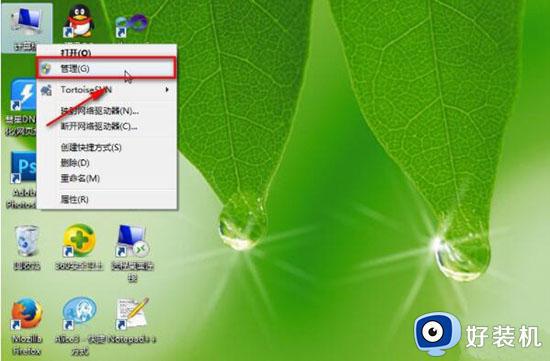
2、我们单击“管理”。
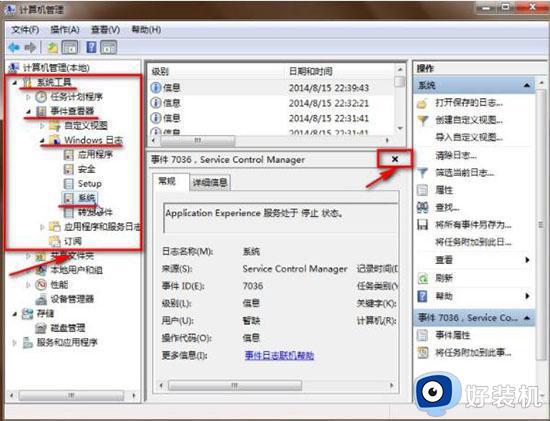
3、我们根据上图中标出的层级,点选“系统”,然后点击右边的叉号,调整一下中间内容的大小。
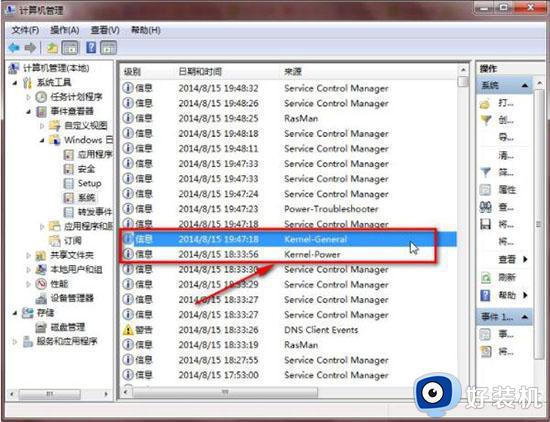
4、我在图中标出的两条信息,记录的是我的电脑开关机的操作。Kernel-General记录的是开机的操作,Kernel-Power记录的是关机操作。从图中可以看出,我在2014/8/15 18:33:56时进行了电脑的关机操作,在2014/8/15 19:47:18时进行了电脑的开机操作。
5、日志中的信息都是英文的,我们可能不知道是什么意思。这时候我们可以右击某条日志信息,然后选择“事件属性”。
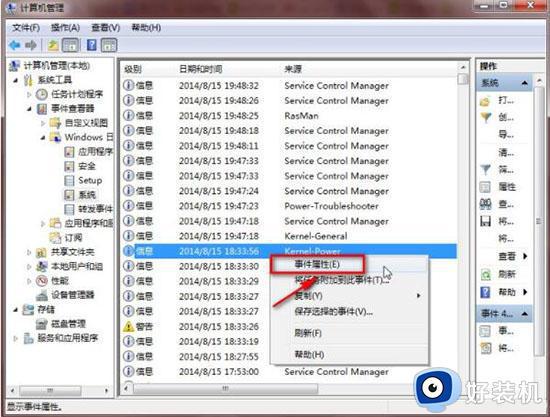
6、我们点击“事件属性”,就能看到详细信息了。
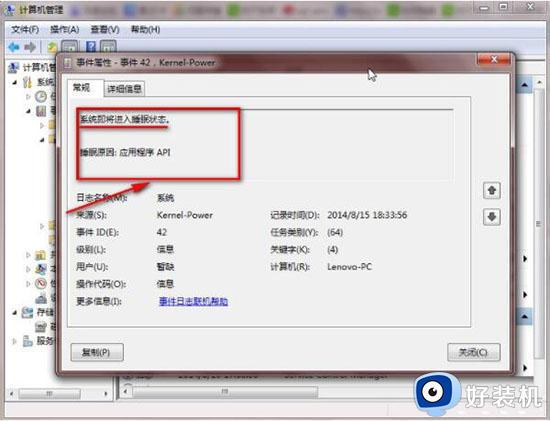
7、其实Windows日志记录的不仅仅是电脑的开关机,还有其他的一些信息(比于错误,警告信息),我们了解了相关的Windows日志,对于电脑故障的排查是很有帮助的。
以上给大家介绍的就是电脑日志的详细查看方法,有需要的用户们可以参考上面的方法步骤来进行查看,希望帮助到大家。
电脑日志怎么查看 电脑查看日志的步骤相关教程
- windows非正常关机日志怎么看 如何查看电脑异常关机日志
- 电脑windows关机日志在哪里看 查看电脑windows关机日志的方法
- windows系统日志怎么看 怎样查看windows日志文件
- windows如何查看日志报告 怎么查看windows的日志文件
- 电脑怎么看windows系统日志 电脑查看windows日志三种方法
- 蓝屏日志在哪里看 如何查看电脑蓝屏日志文件
- window事件查看器记录日志在哪查看 查看window事件查看器记录日志的方法
- 系统日志在哪里看 电脑系统日志怎么查看
- windows事件查看器日志怎么看 查看windows事件查看器日志的方法
- windows查看系统日志的方法 windows日志文件在哪
- 电脑无法播放mp4视频怎么办 电脑播放不了mp4格式视频如何解决
- 电脑文件如何彻底删除干净 电脑怎样彻底删除文件
- 电脑文件如何传到手机上面 怎么将电脑上的文件传到手机
- 电脑嗡嗡响声音很大怎么办 音箱电流声怎么消除嗡嗡声
- 电脑我的世界怎么下载?我的世界电脑版下载教程
- 电脑无法打开网页但是网络能用怎么回事 电脑有网但是打不开网页如何解决
电脑常见问题推荐
- 1 b660支持多少内存频率 b660主板支持内存频率多少
- 2 alt+tab不能直接切换怎么办 Alt+Tab不能正常切换窗口如何解决
- 3 vep格式用什么播放器 vep格式视频文件用什么软件打开
- 4 cad2022安装激活教程 cad2022如何安装并激活
- 5 电脑蓝屏无法正常启动怎么恢复?电脑蓝屏不能正常启动如何解决
- 6 nvidia geforce exerience出错怎么办 英伟达geforce experience错误代码如何解决
- 7 电脑为什么会自动安装一些垃圾软件 如何防止电脑自动安装流氓软件
- 8 creo3.0安装教程 creo3.0如何安装
- 9 cad左键选择不是矩形怎么办 CAD选择框不是矩形的解决方法
- 10 spooler服务自动关闭怎么办 Print Spooler服务总是自动停止如何处理
